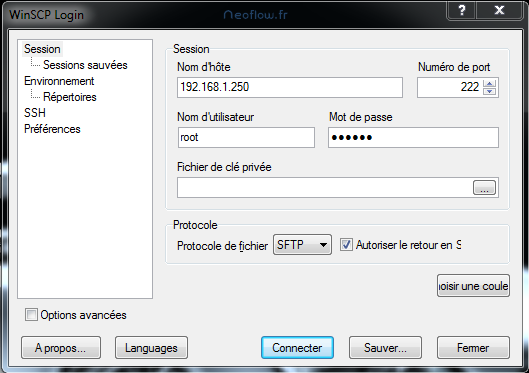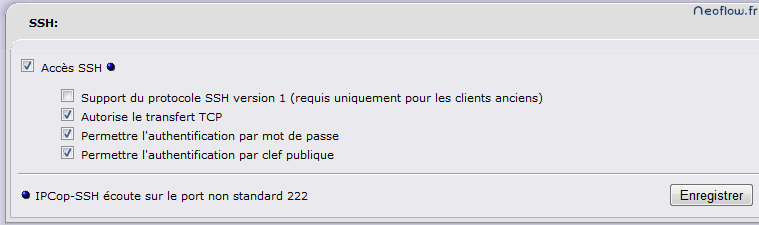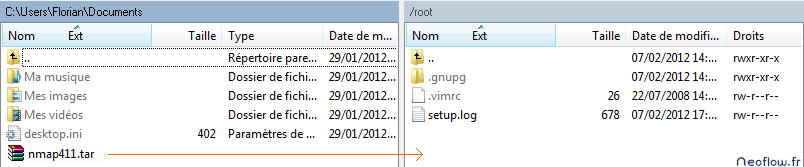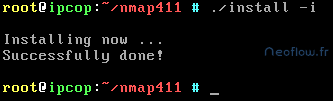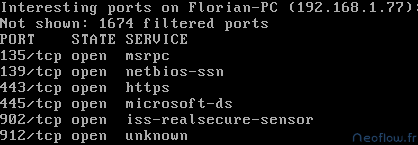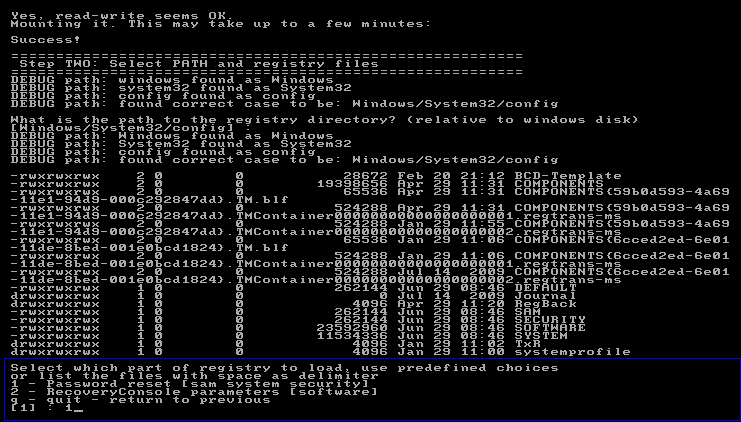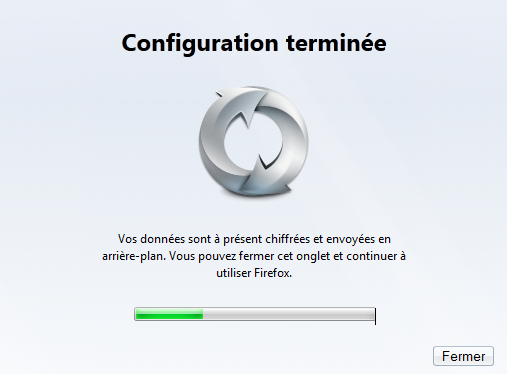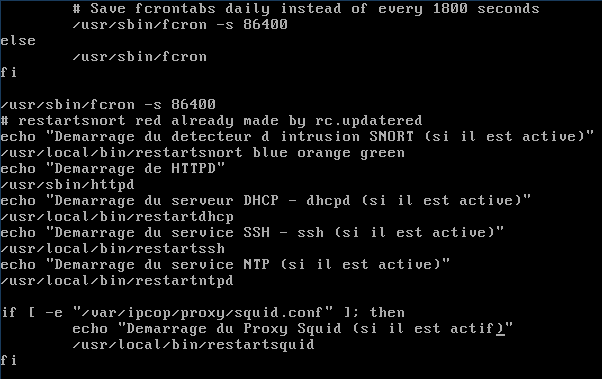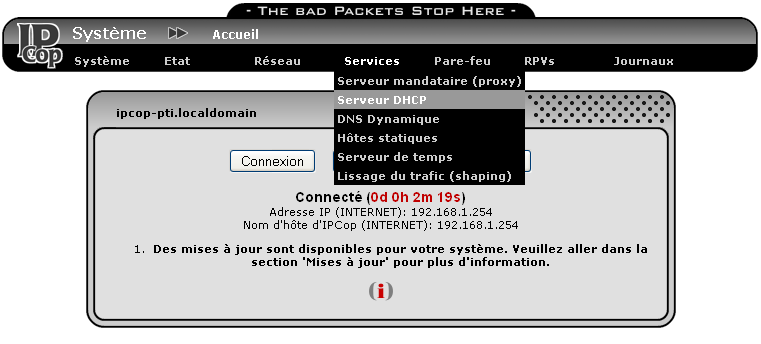Utiliser NMAP sur IPCOP pour scanner les ports d’un PC
Sommaire
I. Présentation
En installant l'add-on NMAP sur IPCOP vous pouvez scanner les ports des machines situées sur votre réseau à partir de votre serveur.
II. Activer l'accès SSH sur le serveur
Pour pouvoir transférer l'archive d'installation du module NMAP il faut activer l'accès SSH pour transférer l'archive grâce au logiciel WinSCP (logiciel de transfert FTP par le protocole SSH). Si l'accès SSH est déjà actif passez à l'étape suivante sinon allez sur l'interface web d'IPCOP puis allez dans l'onglet Système puis Accès SSH.
Ensuite cochez la case pour activer l'accès SSH puis Enregistrer.
III. Transfert de l'archive de NMAP sur le serveur
Maintenant connectez vous en SSH avec WinSCP, en indiquant l'adresse IP de votre serveur, l'utilisateur Root puis son mot de passe. En ce qui concerne le numéro de port c'est le port non-standard 222.
Ensuite transférez l'archive de NMAP où vous le souhaitez sur votre serveur mais pensez à repérer quand même où vous la mettez car il va falloir y accéder pour l'installation de l'add-on.
IV. Installation de NMAP
Tout d'abord, accédez au répertoire (grâce à la commande cd) où vous avez mis l'archive de NMAP puis décompressez l'archive avec la commande :
tar -xzvf nmap411.tar.gz
L'archive est maintenant décompressée, il ne reste plus qu'à allez dans le répertoire "nmap411" car les fichiers ont étaient extrait à l'intérieur, puis exécuter l'installation grâce à la commande :
./install -i
L'add-on NMAP est désormais installé et prêt à être utilisé !
V. Scanner les ports d'un PC
Essayez de scanner les ports d'un PC avec la commande ci-dessous. Dans cet exemple nous scannerons le PC ayant pour IP 192.168.1.77
nmap 192.168.1.77
Cela peut prendre plusieurs minutes, patientez (faites Entrée à tout moment pour voir la progression).
La commande indiquée ci-dessus est basique, il existe une multitude d'options que vous pouvez découvrir et essayer, pour cela tapez la commande "nmap -help |more"
La commande a donnée le résultat suivant :